بکاپ گرفتن از هاست دایرکت ادمین چیست و چرا اهمیت دارد؟
بکاپ گرفتن از هاست دایرکت ادمین فرآیندی است که طی آن یک نسخه کپی از تمامی فایلها، دیتابیسها، تنظیمات و اطلاعات مربوط به سایت در هاست ایجاد میشود. این نسخه کپی میتواند در مواقع بحرانی نظیر خرابی سرور، حملات امنیتی، یا از دست رفتن دادهها به شما کمک کند تا به سرعت اطلاعات خود را بازیابی کنید و سایت را بدون از دست دادن دادهها به حالت اولیه بازگردانید.
اهمیت بکاپ گیری در دایرکت ادمین
- حفاظت از اطلاعات: با داشتن بکاپ منظم، احتمال از دست رفتن دادههای مهم به حداقل میرسد.
- بازیابی سریع: در صورت بروز هرگونه مشکل، امکان بازیابی سایت در کمترین زمان ممکن وجود دارد.
- آسودگی خاطر: با داشتن بکاپ، کاربران و مدیران سایت از امنیت دادهها مطمئنتر هستند.
- مقابله با حملات سایبری: در صورت هک شدن سایت، میتوان اطلاعات سالم را بازیابی کرد و مشکلات ایجاد شده را بهسرعت رفع نمود.
به همین دلایل، بکاپگیری از هاست دایرکت ادمین به عنوان یکی از مهمترین اصول مدیریت وبسایت شناخته میشود.
انواع روش های بکاپ گیری در دایرکت ادمین
-
بکاپ خودکار (auto Backup)
- امکان برنامهریزی برای بکاپگیری خودکار در بازههای زمانی مشخص مانند روزانه، هفتگی یا ماهانه را فراهم میکند.
این روش تنها توسط مدیر اصلی سرور صورت میگرد، و کاربر دسترسی ندارد.
- امکان برنامهریزی برای بکاپگیری خودکار در بازههای زمانی مشخص مانند روزانه، هفتگی یا ماهانه را فراهم میکند.
-
بکاپ دستی (Manual Backup)
- کاربر میتواند هر زمان که لازم باشد، به صورت دستی بکاپ بگیرد.
در این روش کاربر دسترسی دارد که میتواند در هر زمان بکاپ به صورت لحظه ای بگیرد.
- کاربر میتواند هر زمان که لازم باشد، به صورت دستی بکاپ بگیرد.
تنظیم بکاپ خودکار در دایرکت ادمین
برای تنظیم بکاپ خودکار در دایرکت ادمین، میتوانید مراحل زیر را دنبال کنید تا بکاپها بهصورت منظم و خودکار در زمانهای مشخص انجام شوند:
1. ورود به پنل مدیریت دایرکت ادمین
ابتدا وارد پنل دایرکت ادمین خود شوید و با یوزر و پسورد مدیر (Admin) لاگین کنید.
2. رفتن به بخش مدیریت بکاپ
-
- به بخش Admin Backup/Transfer بروید.
- این بخش برای تنظیم بکاپ خودکار بهصورت کامل و برنامهریزی شده است.
3. انتخاب آیتمهای مورد نیاز برای بکاپ
-
- میتوانید انتخاب کنید که چه مواردی بکاپ گرفته شود؛ این شامل فایلهای وبسایت، دیتابیسها، ایمیلها و تنظیمات میشود.
- گزینههای مورد نظر خود را تیک بزنید.
4. تنظیم مکان ذخیرهسازی بکاپ
-
- میتوانید انتخاب کنید که بکاپها در سرور فعلی ذخیره شوند یا به یک سرور دیگر (از طریق FTP) منتقل شوند.
- برای بکاپگیری خارجی، باید اطلاعات سرور مقصد (آدرس FTP، یوزرنیم و پسورد) را وارد کنید.
5. تعیین زمانبندی بکاپ
-
- در بخش Scheduling، زمانهای مورد نظر برای بکاپگیری خودکار را تنظیم کنید.
- گزینههای روزانه، هفتگی یا ماهانه قابل انتخاب هستند و میتوانید روز یا ساعت دقیق را مشخص کنید.
6. شروع بکاپ خودکار
-
- پس از انتخاب تنظیمات مورد نظر، بر روی Submit یا Save کلیک کنید تا تغییرات ذخیره شوند.
- دایرکت ادمین بر اساس زمانبندی شما بکاپها را بهصورت خودکار ایجاد و ذخیره میکند.
7. بررسی و اطمینان از صحت بکاپها
-
- پس از انجام تنظیمات، بهتر است بهصورت دورهای بررسی کنید که بکاپها بهدرستی ایجاد میشوند و فایلها سالم هستند.
- با این کار از وجود بکاپهای معتبر و آماده برای بازیابی اطمینان حاصل میکنید.
با این مراحل، بکاپ خودکار در دایرکت ادمین شما فعال میشود و امنیت و پشتیبانی اطلاعات وبسایت به خوبی تضمین خواهد شد.
آموزش بکاپگیری دستی در دایرکت ادمین
برای بکاپگیری دستی در دایرکت ادمین، مراحل زیر را دنبال کنید. این روش به شما امکان میدهد تا بهصورت فوری از دادههای خود نسخه پشتیبان تهیه کنید.
1. ورود به پنل دایرکت ادمین
-
- با مرورگر خود به آدرس پنل دایرکت ادمین خود بروید (معمولاً به صورت
http://yourdomain.com:2222). - با نام کاربری و کلمه عبور خود وارد شوید.
- با مرورگر خود به آدرس پنل دایرکت ادمین خود بروید (معمولاً به صورت
2. ورود به بخش مدیریت بکاپ
-
- در پنل، به قسمت Account Manager بروید.
- سپس روی Create/Restore Backups کلیک کنید.
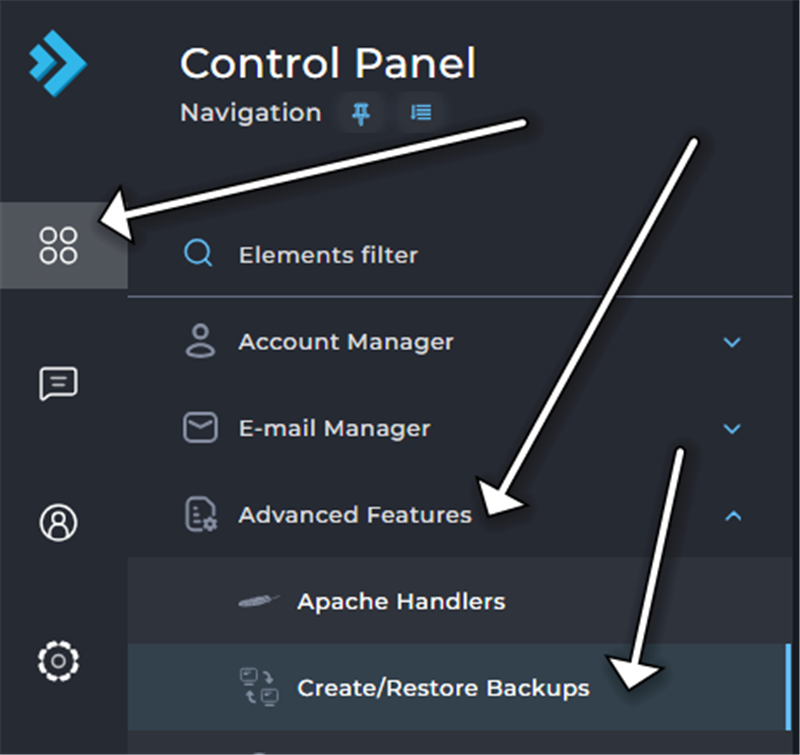
4. انتخاب آیتمهای مورد نیاز برای بکاپ
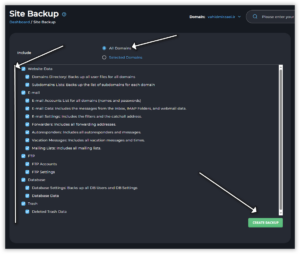
-
- میتوانید انتخاب کنید که چه مواردی را میخواهید بکاپ بگیرید:
- Website Data
- Domains Directory: بکاپگیری از تمامی فایلهای کاربر برای تمام دامنهها. این گزینه شامل تمامی فایلهای سایت شما است.
- Subdomains Lists: بکاپگیری از لیست زیر دامنهها برای هر دامنه. این گزینه به شما کمک میکند تا زیر دامنههای خود را نیز ذخیره کنید.
- E-mail
- E-mail Accounts List: شامل لیست حسابهای ایمیل برای تمامی دامنهها (نامها و پسوردها). این گزینه به شما امکان میدهد تا اطلاعات حسابهای ایمیل خود را ذخیره کنید.
- E-mail Data: شامل پیامها از صندوق ورودی، پوشههای IMAP و دادههای وبمیل. این گزینه اطلاعات پیامهای ایمیل را ذخیره میکند.
- E-mail Settings: شامل فیلترها و آدرس catchall. با این گزینه میتوانید تنظیمات ایمیل را نیز ذخیره کنید.
- Forwarders: شامل تمامی آدرسهای فورواردی. این گزینه آدرسهای فوروارد شده را ذخیره میکند.
- Autoresponders: شامل تمامی پاسخگویان خودکار و پیامها. برای کسانی که از پاسخگوی خودکار استفاده میکنند، این گزینه مهم است.
- Vacation Messages: شامل تمامی پیامهای تعطیلات و زمانها. اگر از پیامهای تعطیلات استفاده میکنید، این گزینه را انتخاب کنید.
- Mailing Lists: شامل تمامی لیستهای ایمیل. اگر از لیستهای ایمیل استفاده میکنید، این گزینه مهم است.
- FTP
- FTP Accounts: بکاپگیری از حسابهای FTP. این گزینه به شما امکان میدهد اطلاعات حسابهای FTP خود را ذخیره کنید.
- FTP Settings: شامل تنظیمات FTP. با این گزینه، تنظیمات FTP را ذخیره کنید.
- Database
- Database Settings: بکاپگیری از تمامی کاربران دیتابیس و تنظیمات دیتابیس. این گزینه اطلاعات کاربران و تنظیمات دیتابیسها را ذخیره میکند.
- Database Data: شامل دادههای واقعی دیتابیس. این گزینه اطلاعات واقعی دیتابیس شما را ذخیره میکند.
- Trash
- Deleted Trash Data: شامل دادههای حذف شده. اگر میخواهید اطلاعات حذف شده را نیز ذخیره کنید، این گزینه را انتخاب کنید.
- Website Data
- گزینههای مورد نظر خود را تیک بزنید.
- میتوانید انتخاب کنید که چه مواردی را میخواهید بکاپ بگیرید:
بکاپگیری از فایلها و دیتابیسها در دایرکت ادمین
اگر تنها قصد تهیهی نسخهی پشتیبان از فایلها و پایگاهدادهها را دارید، کافی است گزینههای Website Data و Database را به همراه تمامی زیرمجموعههای آنها انتخاب کنید.
بازگرداندن بکاپ در دایرکت ادمین
در مقالهی بازگرداندن بکاپ در دایرکتادمین، به طور کامل دربارهی نحوهی بازیابی دادههای بکاپ گرفته شده توضیح دادهایم. اگر از قبل بکاپ تهیه کردهاید و اکنون میخواهید محتویات آن را در هاست جدید استخراج کنید، میتوانید آموزش مربوطه را مشاهده کنید.
5. شروع فرآیند بکاپگیری
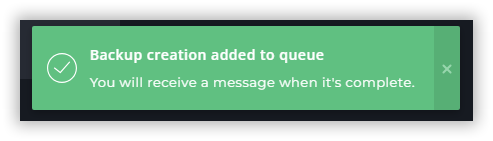
- پس از انتخاب آیتمهای مورد نیاز، بر روی دکمه Create Backup کلیک کنید.
- فرآیند بکاپگیری آغاز میشود. بسته به حجم دادهها، این فرآیند ممکن است چند دقیقه طول بکشد
نگهداری و مدیریت نسخههای بکاپ در دایرکت ادمین
نگهداری و مدیریت نسخههای بکاپ در دایرکتادمین (DirectAdmin) اهمیت زیادی دارد، زیرا این کار میتواند به حفظ دادهها و بازیابی آنها در صورت بروز مشکلات کمک کند.
در دایرکتادمین، زمانی که به صورت دستی از دادهها بکاپ میگیرید، این دادهها در خود هاست ذخیره میشوند. بنابراین، اگر به هر دلیلی سرور یا هاست شما حذف شود، بکاپهای شما نیز از بین خواهند رفت.
اگر نگهداری بکاپها برایتان مهم است، حتماً آنها را در سیستم شخصی خود یا در یک سرور دیگر آپلود کنید تا در صورت بروز مشکلاتی مانند خارج شدن سایت از دسترس، بکاپهای شما حذف نشوند و امکان بازگشت سایت فراهم گردد.
در روش بکاپگیری خودکار، مدیر سرور میتواند به طور مستقیم بکاپها را در FTP سرور دیگری آپلود کند.
راهنمای رفع مشکلات بکاپگیری در دایرکت ادمین
۱. مشکل حجم دیسک
-
- علت: اگر حجم فضای هاست شما پر شده باشد، بکاپگیری ناقص خواهد بود و ممکن است فرآیند بکاپگیری بهطور کامل انجام نشود.
- راهحلها:
- پاکسازی فایلهای اضافی: بررسی کنید که آیا فایلهای غیرضروری یا قدیمی وجود دارند که میتوانید آنها را حذف کنید. بهویژه پوشههایی مانند
tmp،cache، و فایلهای دانلود شده. - ارتقای فضای هاست: اگر نیاز به فضای بیشتری دارید، میتوانید با مدیر سرور یا ارائهدهنده خدمات هاستینگ تماس بگیرید تا فضای هاست شما را ارتقا دهند.
- پاکسازی فایلهای اضافی: بررسی کنید که آیا فایلهای غیرضروری یا قدیمی وجود دارند که میتوانید آنها را حذف کنید. بهویژه پوشههایی مانند
۲. خطاهای مربوط به دسترسی
-
- علت: بعضی از خطاها ممکن است نیاز به دسترسیهای مدیریتی داشته باشند که کاربر عادی به آنها دسترسی ندارد.
- راهحلها:
- تماس با مدیر سرور: در صورت مواجهه با خطاهایی که قادر به حل آنها نیستید، بهتر است با مدیر سرور تماس بگیرید. آنها میتوانند مشکلات زیرساختی، پیکربندی یا سرور را بررسی و رفع کنند.
- جستجو در مستندات و منابع آنلاین: اگر خودتان مدیر سرور هستید، میتوانید خطا را در موتورهای جستجو مانند گوگل جستجو کنید. اغلب اوقات، مستندات آموزشی دایرکتادمین و انجمنهای مختلف راهحلهایی برای خطاهای رایج ارائه میدهند.
نکات امنیتی برای بکاپگیری در دایرکتادمین
- بررسی سلامت بکاپها
- پس از گرفتن هر بکاپ، حتماً آن را بررسی کنید تا مطمئن شوید هیچ خطایی در فرآیند بکاپگیری رخ نداده است.
- ذخیره در مکانهای امن
- بکاپهای ایجادشده را دانلود کرده و در سیستم شخصی یا سرور دیگری آپلود کنید تا در صورت بروز مشکل برای سرور اصلی، نسخهای از آنها در دسترس باشد.
- بکاپگیری پس از تغییرات مهم
- پس از هرگونه تغییر اساسی در سایت، فایلها یا پایگاه داده، حتماً یک بکاپ جدید تهیه کنید.
- تنظیم دسترسیهای بکاپ
- دسترسی فایلهای بکاپ را طوری تنظیم کنید که فقط شما بتوانید به آنها دسترسی داشته باشید و دیگران امکان دانلود آنها را نداشته باشند.
- عدم ذخیره بکاپ در پوشهی public_html
- هرگز بکاپها را در پوشهی public_html قرار ندهید، مگر به صورت موقت برای انتقال به شرکت دیگری یا دانلود. پس از اتمام این عملیات، حتماً بکاپها را از این پوشه حذف کنید تا از دسترسی غیرمجاز جلوگیری شود.
با رعایت این نکات، میتوانید امنیت بکاپهای خود را در دایرکتادمین تضمین کنید.
سوالات متداول
در ادامه به برخی از سوالات پرتکرار شما پاسخ میدیم
-
چرا باید از سایت یا سرور بکاپ بگیریم؟
- جلوگیری از از دست رفتن دادهها در حملات یا خطاهای سیستمی 🛡️
- بازیابی سریع اطلاعات در مواقع خرابی یا حذف ناخواسته 💾
- افزایش اعتماد کاربران با حفظ امنیت و پایداری 🌐
-
چه نوع بکاپهایی در دایرکت ادمین قابل انجام است؟
- فایلها: از تمام فایلهای وبسایت خود، شامل فایلهای استاتیک و داینامیک، بکاپ بگیرید تا در صورت نیاز به بازیابی، تمام دادهها را در دسترس داشته باشید.
- پایگاههای داده (Database): تمامی پایگاههای دادهی MySQL شما، شامل تمام جداول و دادههای ذخیرهشده، در بکاپ گنجانده میشود. این قابلیت برای حفظ اطلاعات و دادههای مهم کاربردی است.
- پوشهها: میتوانید از پوشههای خاص در هاست، مانند
public_htmlیا هر پوشه دیگری که اطلاعات مهمی دارد، بکاپ تهیه کنید. - ایمیلها: تمام حسابهای ایمیلی که در دایرکتادمین ایجاد کردهاید، همراه با پیامهای ذخیرهشده و تنظیمات، در بکاپ گنجانده میشود.
- اکانتهای FTP: تمام اکانتهای FTP که برای مدیریت فایلها و دسترسی کاربران ایجاد کردهاید، همراه با اطلاعات دسترسیشان در بکاپ نگهداری میشوند.
-
چطور میتوانم بکاپگیری زمانبندیشده در دایرکت ادمین تنظیم کنم؟
- در دایرکتادمین، امکان تنظیم بکاپگیری زمانبندیشده فقط برای کاربرانی فراهم است که به عنوان مدیر سرور (Admin) به دایرکتادمین دسترسی دارند. این سطح دسترسی اجازه میدهد تا Cron Jobs یا همان وظایف زمانبندیشده را برای بکاپگیری خودکار تنظیم کنند.در مقابل، کاربرانی که از سرویسهای هاست اشتراکی استفاده میکنند و دسترسی مدیریتی ندارند، به صورت پیشفرض امکان تنظیم بکاپ خودکار زمانبندیشده را ندارند. چنین کاربرانی باید به صورت دستی بکاپگیری کنند یا با مدیر سرور تماس بگیرند تا این قابلیت برای آنها فعال شود.
-
بکاپها در کجا ذخیره میشوند؟
- بکاپها بهطور پیشفرض در فضای هاست کاربر ذخیره میشوند. اگر شما دسترسی مدیر سرور داشته باشید، میتوانید تنظیمات پیشرفتهای برای بکاپها اعمال کنید و آنها را بهطور خودکار به یک سرور FTP دیگر منتقل کنید.
-
آیا میتوان بکاپ را به سرور دیگری انتقال داد؟
- کاربران میتوانند فایل بکاپ گرفتهشده از دایرکتادمین را دانلود کنند و در هر سرور دیگری آپلود و بازیابی نمایند.
-
چقدر از فضای هاست برای ذخیره بکاپ نیاز است؟
- حجم مورد نیاز برای ذخیره بکاپ کاملاً به حجم سایت شما بستگی دارد. اگر فضای هاست شما مثلاً ۵ گیگابایت است، نباید بیش از نیمی از این فضا را اشغال کنید. توصیه ما این است که حداکثر ۴۵ درصد فضا برای استفاده ذخیرهسازی شود و حداقل ۵۵ درصد از فضای هاست همیشه آزاد بماند.
-
آیا محدودیت خاصی برای تعداد بکاپها وجود دارد؟
- تنها محدودیت موجود، میزان فضای باقیمانده در هاست شماست.
-
چگونه میتوان از امنیت بکاپها اطمینان حاصل کرد؟
- رمزگذاری بکاپها: ابتدا فایلهای بکاپ را قبل از ذخیرهسازی رمزگذاری کنید. این کار باعث میشود که حتی در صورت دسترسی غیرمجاز به بکاپها، اطلاعات شما محافظت شده باقی بماند.
- ذخیرهسازی در موقعیتهای امن: بکاپها را در محلهای امن مانند فضای ابری با امنیت بالا یا سرورهایی که بهطور خاص برای ذخیرهسازی اطلاعات مهم طراحی شدهاند، نگه دارید.
- دسترسی محدود: بهمنظور جلوگیری از دسترسی غیرمجاز، تنها افراد و سیستمهایی که نیاز به دسترسی دارند، مجاز به مشاهده یا بازگردانی بکاپها باشند.
- تهیه نسخههای متوالی و آزمونهای بازیابی: بکاپهای منظم و آزمونهای بازیابی به شما این امکان را میدهند که در مواقع اضطراری به اطلاعات دسترسی داشته باشید و از سلامت و امنیت فایلهای بکاپ اطمینان حاصل کنید.

